- 证书
- 标识
- 设备
- 描述文件
Ios开发者证书配置
1. 配置电脑信息(钥匙串)

重点内容(1)点击钥匙串访问
(2)
点击菜单钥匙串访问
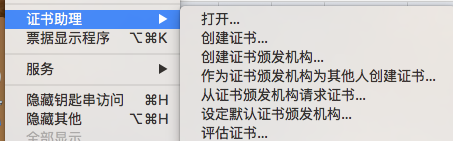
点击证书助理,选择从证书颁发机构请求证书
(3)
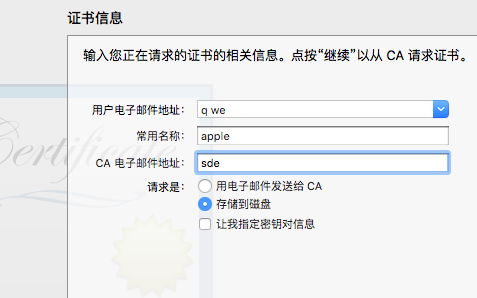
填写用户电子邮件地址,ca电子邮件地址,可随意填写,选择存储到磁盘
(4)
生成如下
2.登录开发者中心申请证书
(1)四块内容: 证书、标识、设备、文件描述
(2)证书: development 为测试开发者证书申请
production 为发布证书申请
一般个人开发者证书,开发和发布为一个

点击加号进行添加(开发证书或者推送证书)
(3)

测试开发者证书为上半部分 , 下半部分为发布开发这证书部分 ,同样的,测试推送开发者证书和发布开发者证书也分为上下两部分 。
ios app development 对应 发布的 app store and Ad Hoc
apple Push 对应 apple Push(product)
(4)点击继续
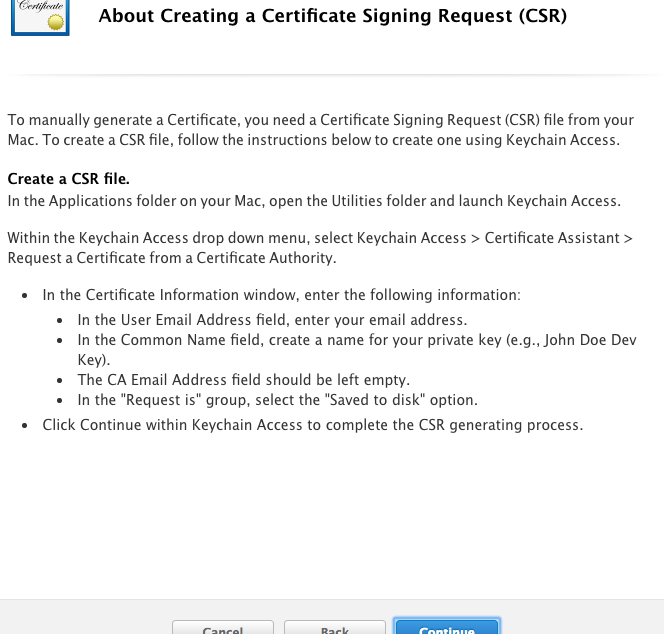
(5)
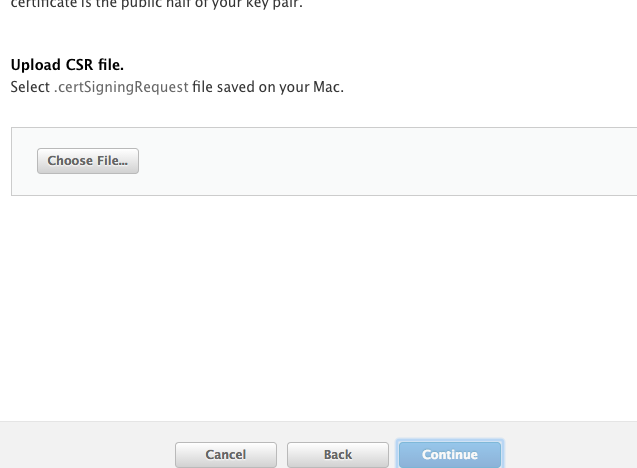
点击choose file 将钥匙串生成的东西加入,点击继续即可生成开发者证书或者发布证书。
/***********就此开发者证书生成完毕**********/
(6)标识
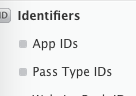
点击app ids

点击加号
name 可以填写项目的名字(任意)
app ID suffix 分为
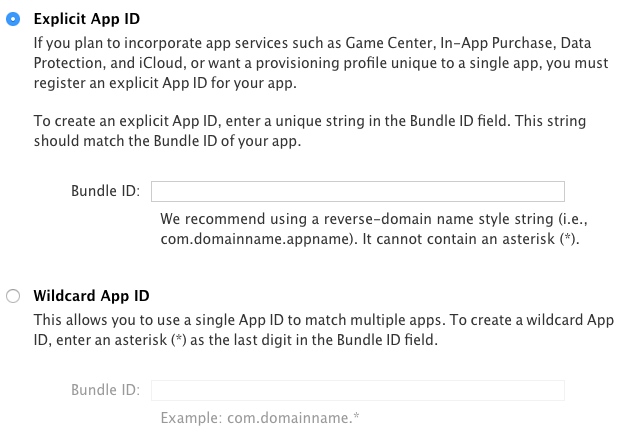
一般而言我们选择第一个,因为大部分app都需要推送,因此app id必须唯一不能是带*的通用
填写的内容与xcode项目的标识一致

app需要推送,将push notifications勾选 , 其他根据需要勾选
/*********apple标识注册完成*********/
(7)推送证书生成
配置推送证书请必须先注册app ids ,即标识需先完成
同样的我们回到开发者注册的地方

点击加号
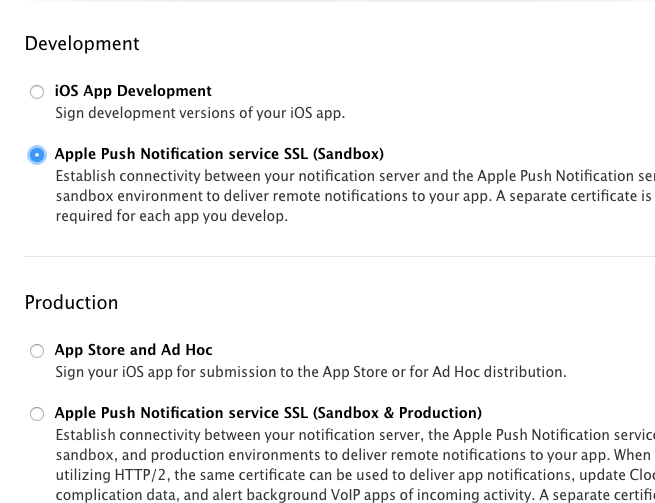
勾选推送栏
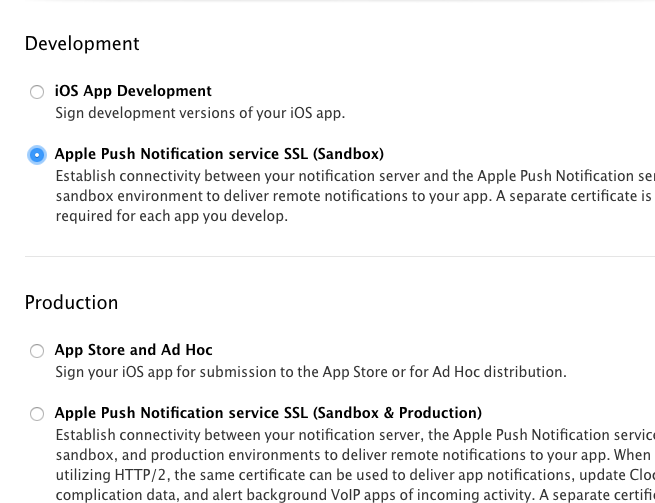
选择我们刚注册的app ids
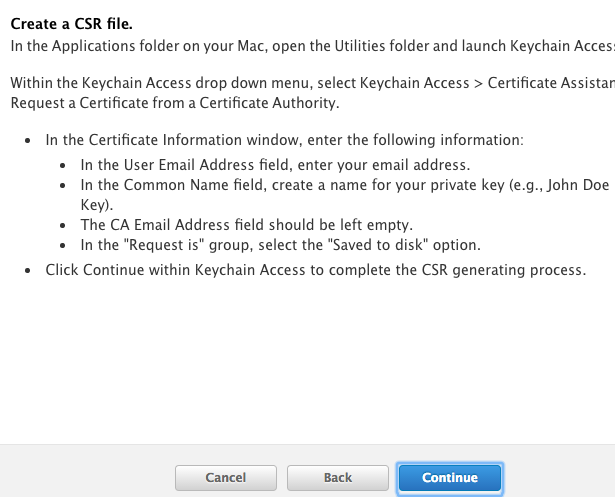
点击choose file 加入钥匙串信息 ,点击继续生成推送证书
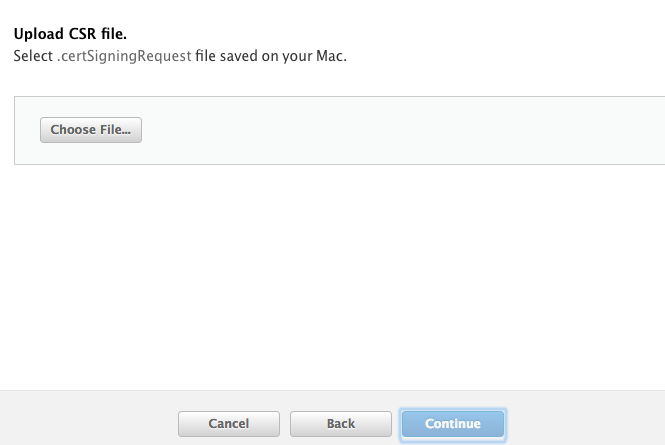
(8)添加Devices
udid为真机的唯一id可以在xcoode的device中查看手机信息(需连接手机)
(9) 描述文件生成

点击加号
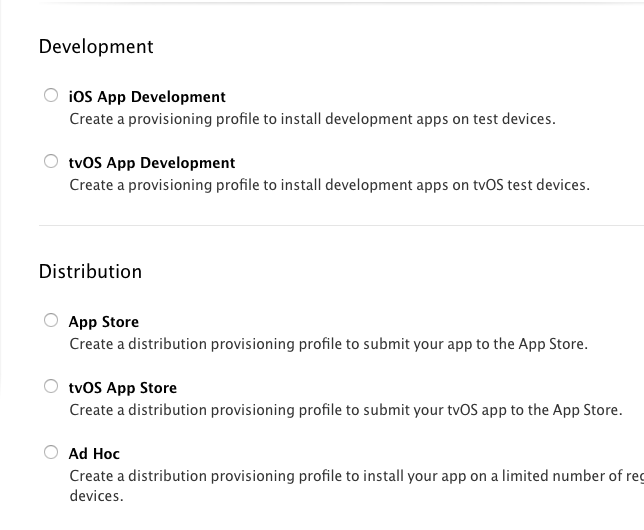
同样的描述文件也分为测试和发布,开发者根据实际选择,需与证书相对应,测试证书请选择测试描述文件
选择项目app ids
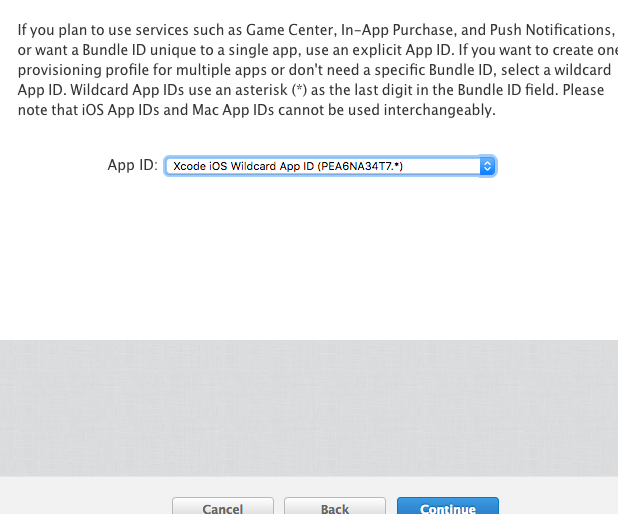
继续点击 ,选择开发者证书 , 和测试的真机即可
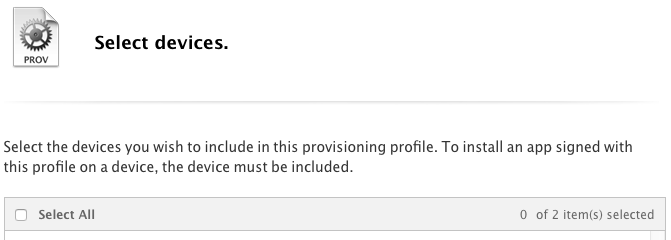
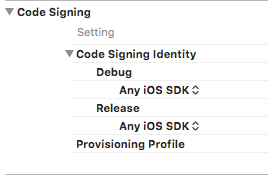
填写描述文件名字(任意)
下载到本地双击打开,xcode添加
如果项目需要推送那么 Provisioning profile 必须选择我们生成的描述文件名。
/************描述文件生成结束************/








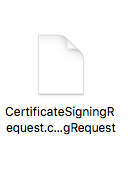
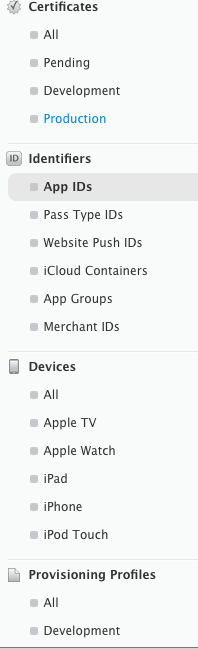
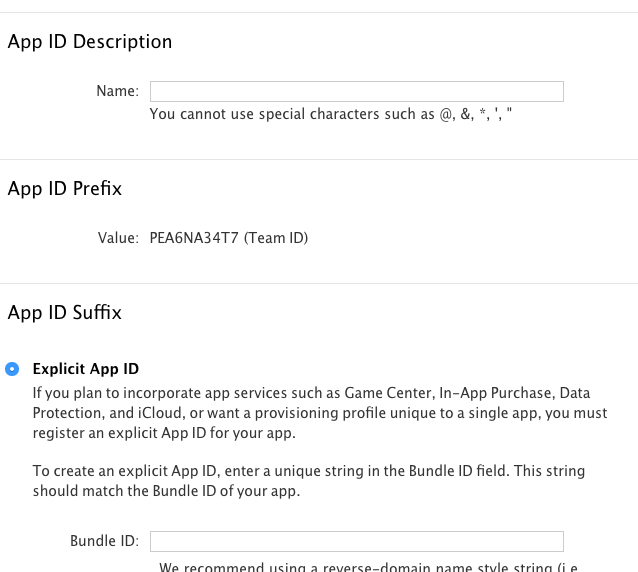

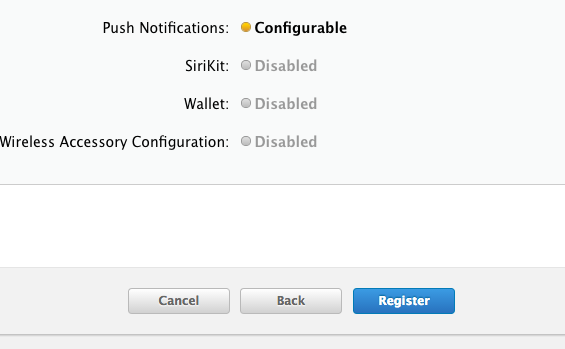
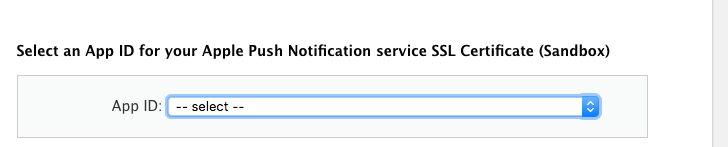

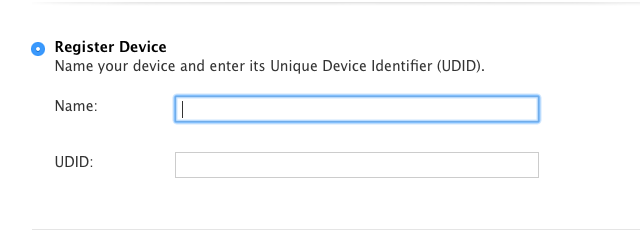
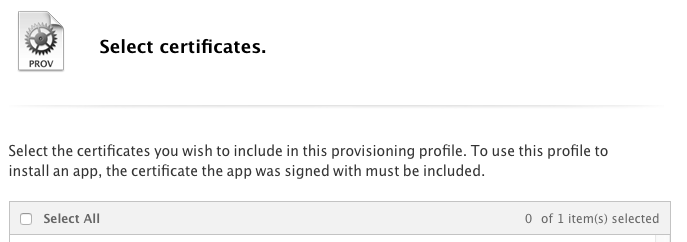














 3730
3730

 被折叠的 条评论
为什么被折叠?
被折叠的 条评论
为什么被折叠?








